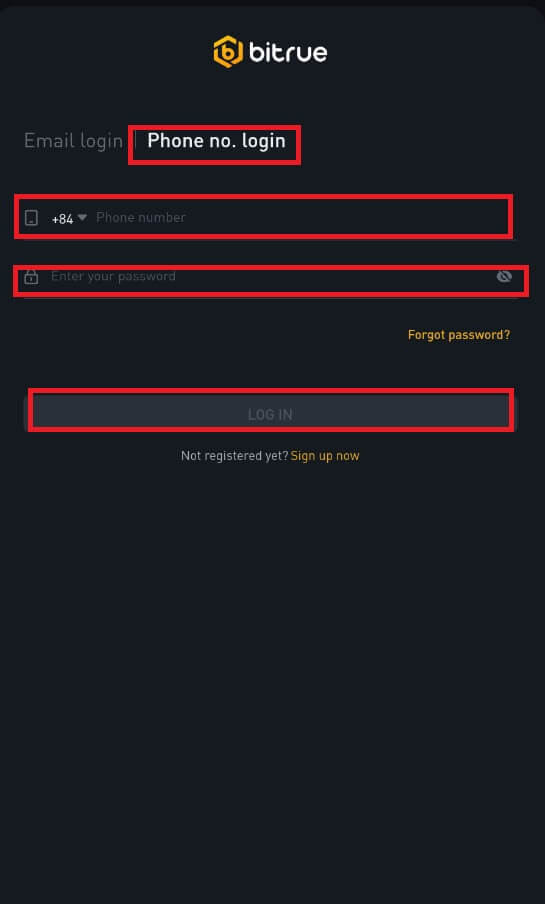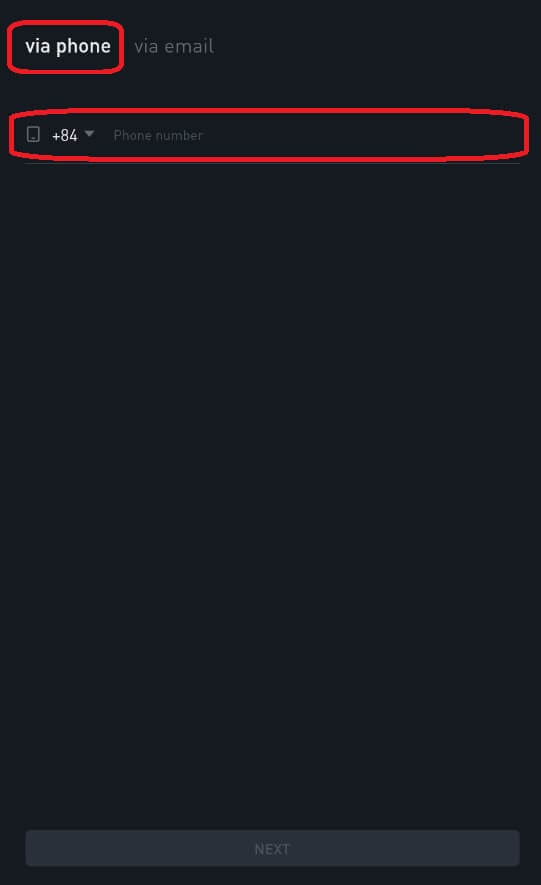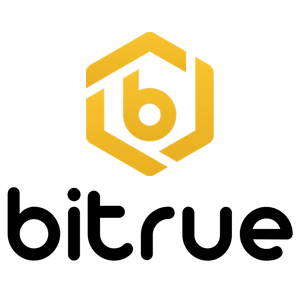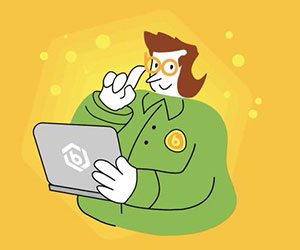Bitrue Connexion - Bitrue France - Bitrue Français
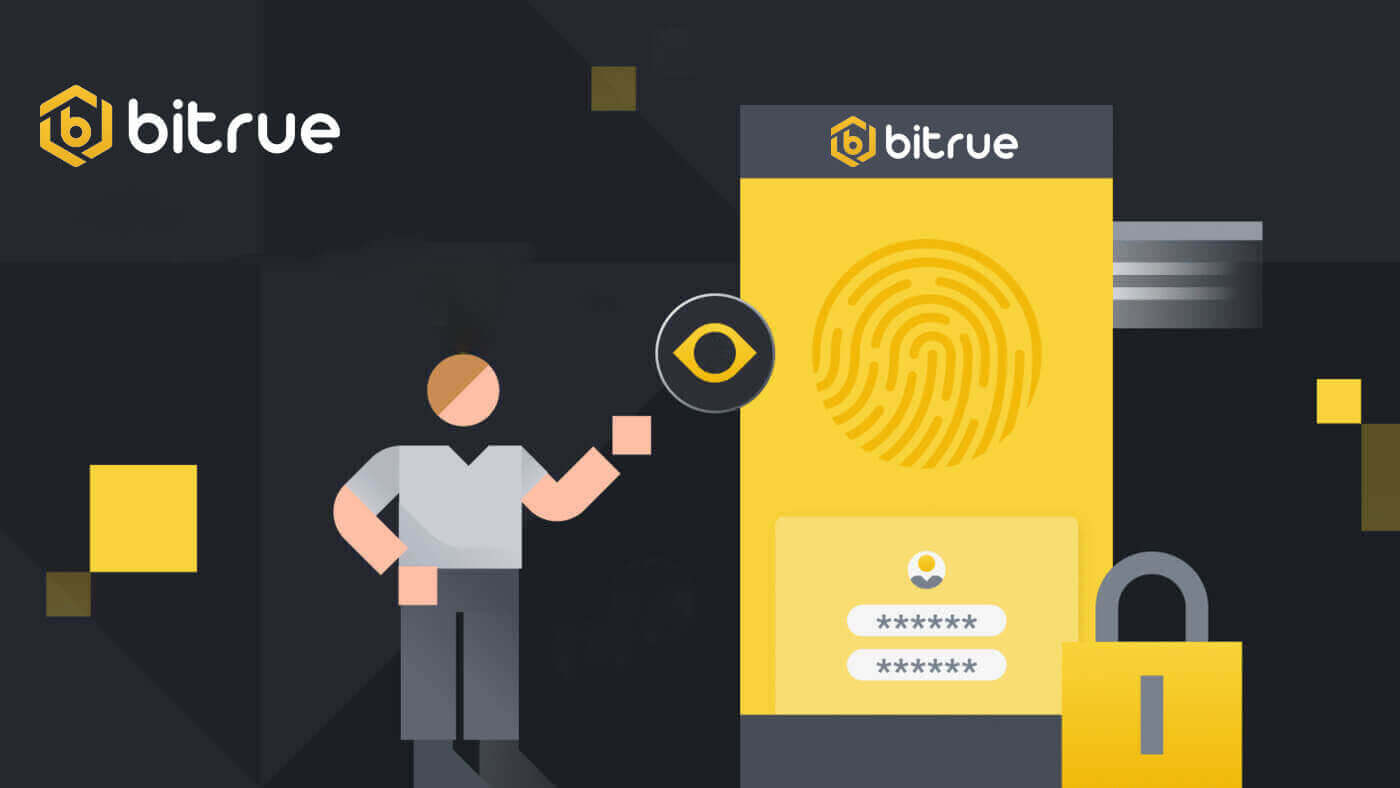
Comment se connecter à un compte dans Bitrue
Comment vous connecter à votre compte Bitrue
Étape 1: Visitez la page Web Bitrue .Étape 2: Sélectionnez «Connexion».
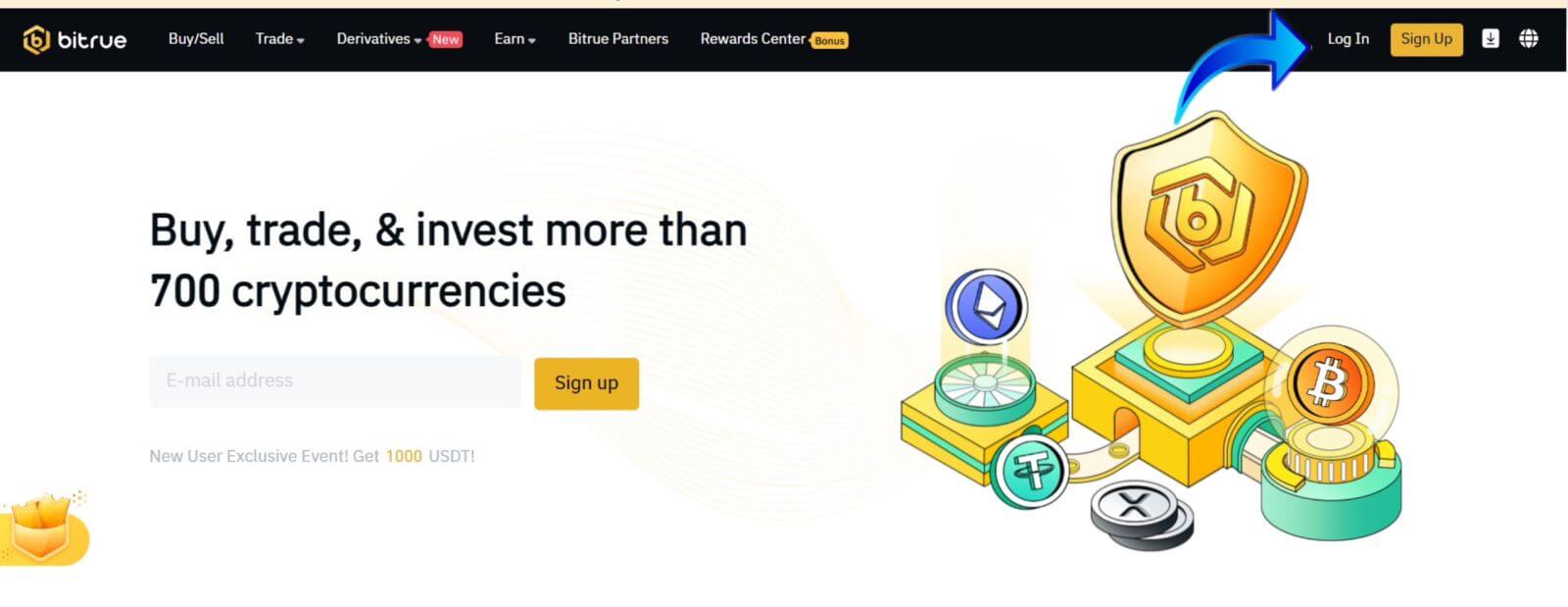
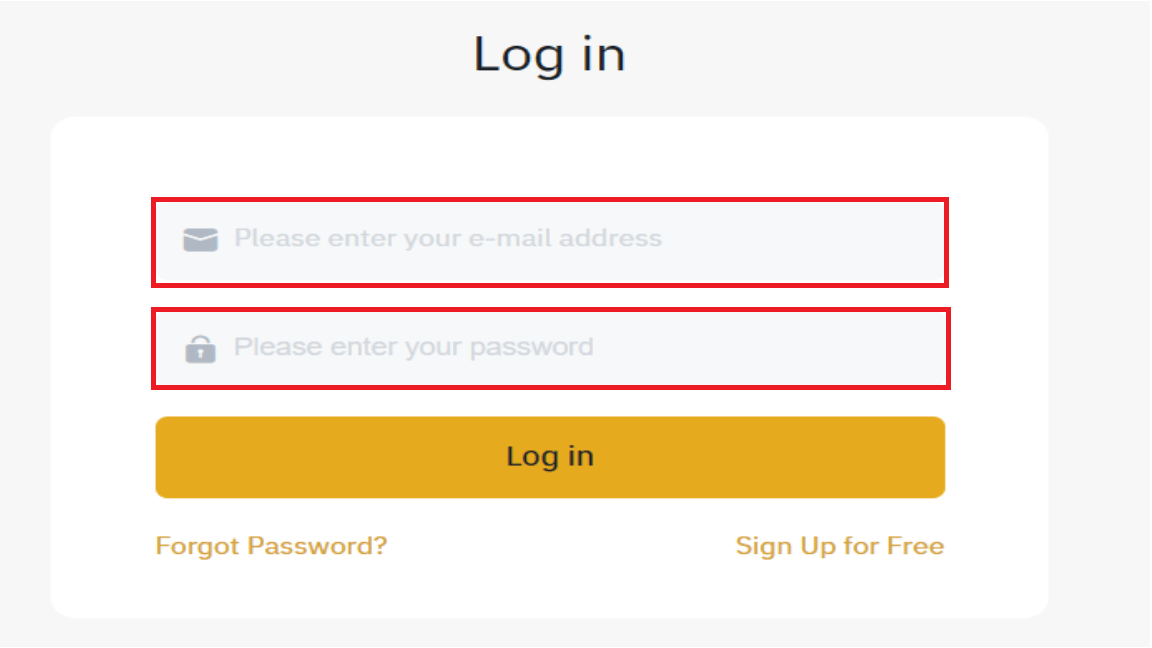
Vous verrez cette interface de page d’accueil lorsque vous vous connecterez avec succès.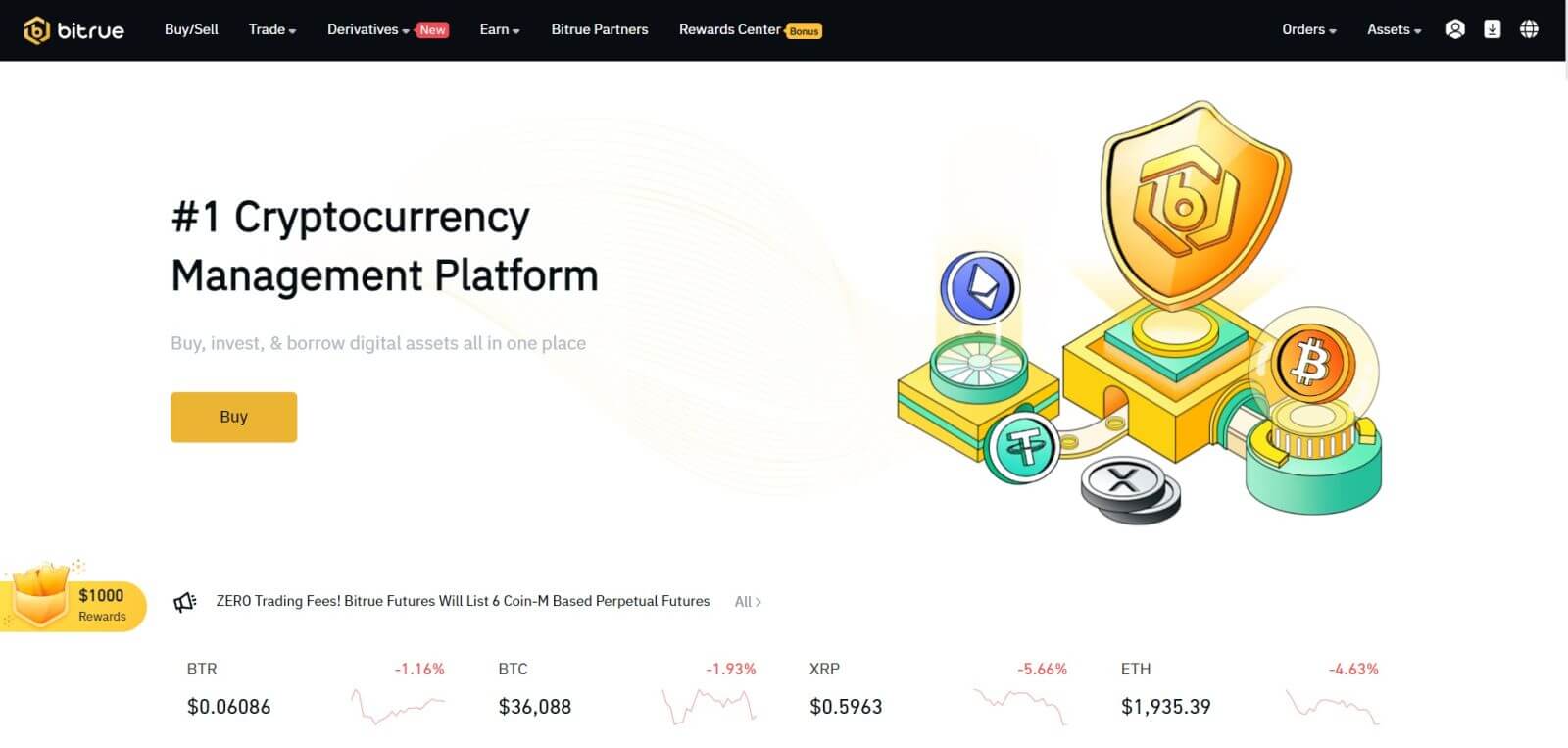
REMARQUE: Vous avez la possibilité de cocher la case ci-dessous et de vous connecter à cet appareil sans voir la confirmation de votre compte après 15 jours. 
Comment se connecter à l'application Bitrue
Connectez-vous avec un numéro de téléphone
Étape 1 : Sélectionnez Bitrue App, et vous pouvez voir cette interface:
Lorsque vous consultez cette interface, votre connexion Bitrue a réussi.
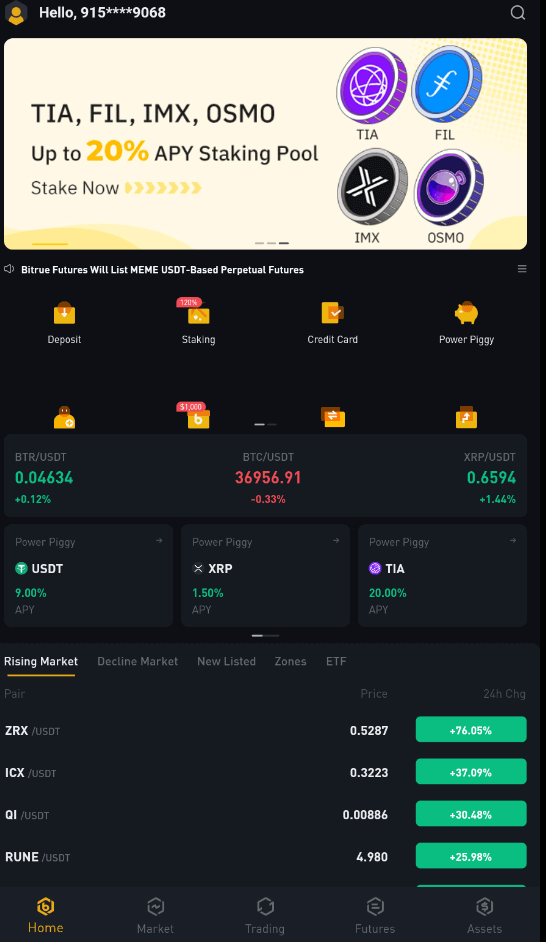
Connectez-vous avec e-mail
Entrez votre adresse e-mail et assurez-vous que le mot de passe est correct puis cliquez sur « CONNEXION ». Lorsque vous consultez cette interface, votre connexion Bitrue a réussi.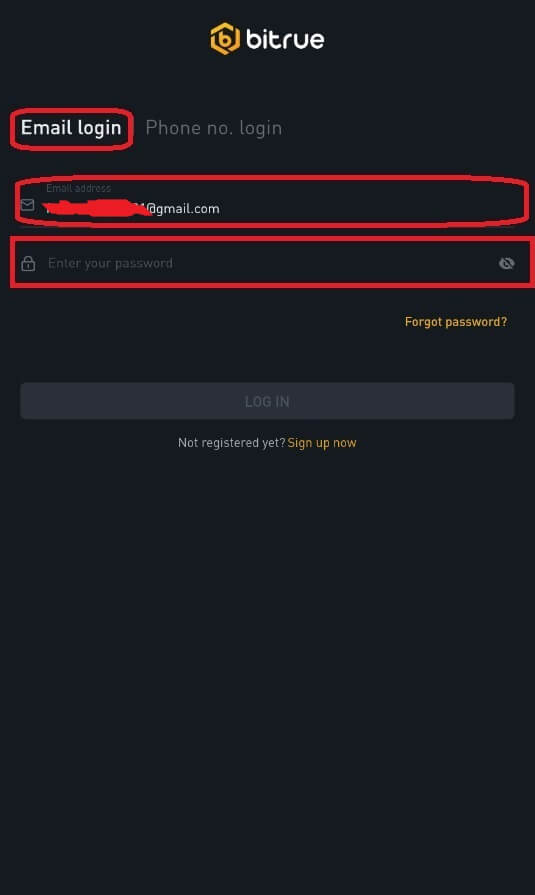
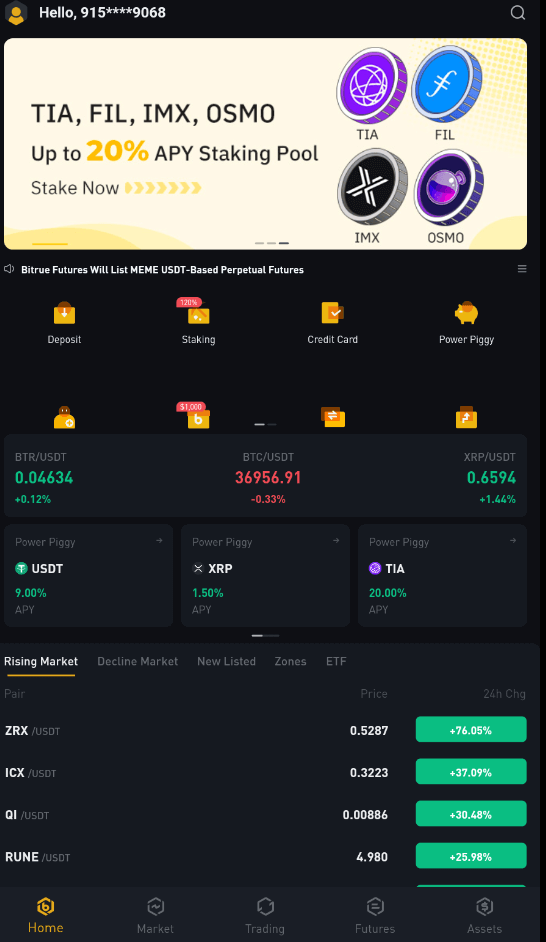
J'ai oublié mon mot de passe du compte Bitrue
Vous pouvez utiliser l'application ou le site Web Bitrue pour réinitialiser le mot de passe de votre compte. Veuillez noter que les retraits de votre compte seront bloqués pendant une journée complète après une réinitialisation du mot de passe pour des raisons de sécurité.
Application mobile
Avec adresse email :
1 . Vous choisissez «Mot de passe oublié?» sur l'écran de connexion.
2 . Appuyez sur "par e-mail".
3 . Entrez votre adresse e-mail dans le champ prévu.
4 . Cliquez sur "SUIVANT" pour continuer.
5 . Vérifiez votre « code de vérification de boîte aux lettres » en cliquant sur « Confirmer » dans votre e-mail.
6 . Vous pouvez maintenant saisir un mot de passe différent.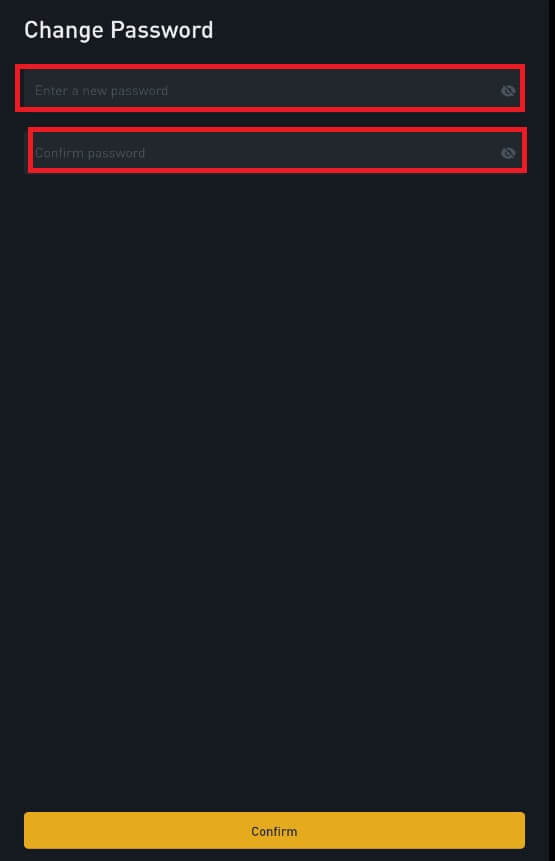
7 . Appuyez sur "Confirmer" et vous pouvez normalement utiliser Bitrue maintenant.
Avec le numéro de téléphone
1 . Vous choisissez «Mot de passe oublié?» sur l'écran de connexion.
2 . Appuyez sur "par téléphone".
3 . Entrez votre numéro de téléphone dans le champ prévu et appuyez sur « SUIVANT ».
4 . Confirmez le code envoyé sur votre SMS.
5 . Vous pouvez maintenant saisir un nouveau mot de passe. 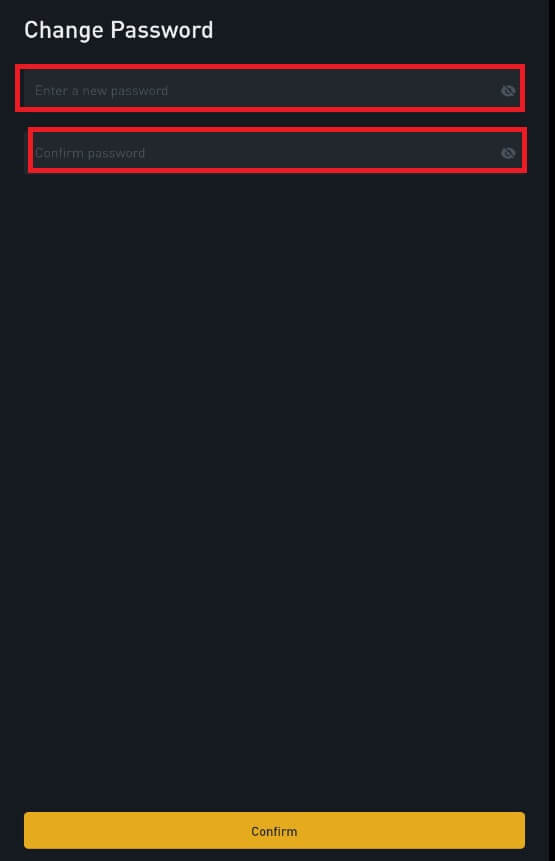
6 . Appuyez sur "Confirmer" et vous pouvez normalement utiliser Bitrue maintenant.
Application Web
- Visitez la page Web Bitrue pour vous connecter et vous verrez l'interface de connexion.
- Vous choisissez «Mot de passe oublié?» sur l'écran de connexion.
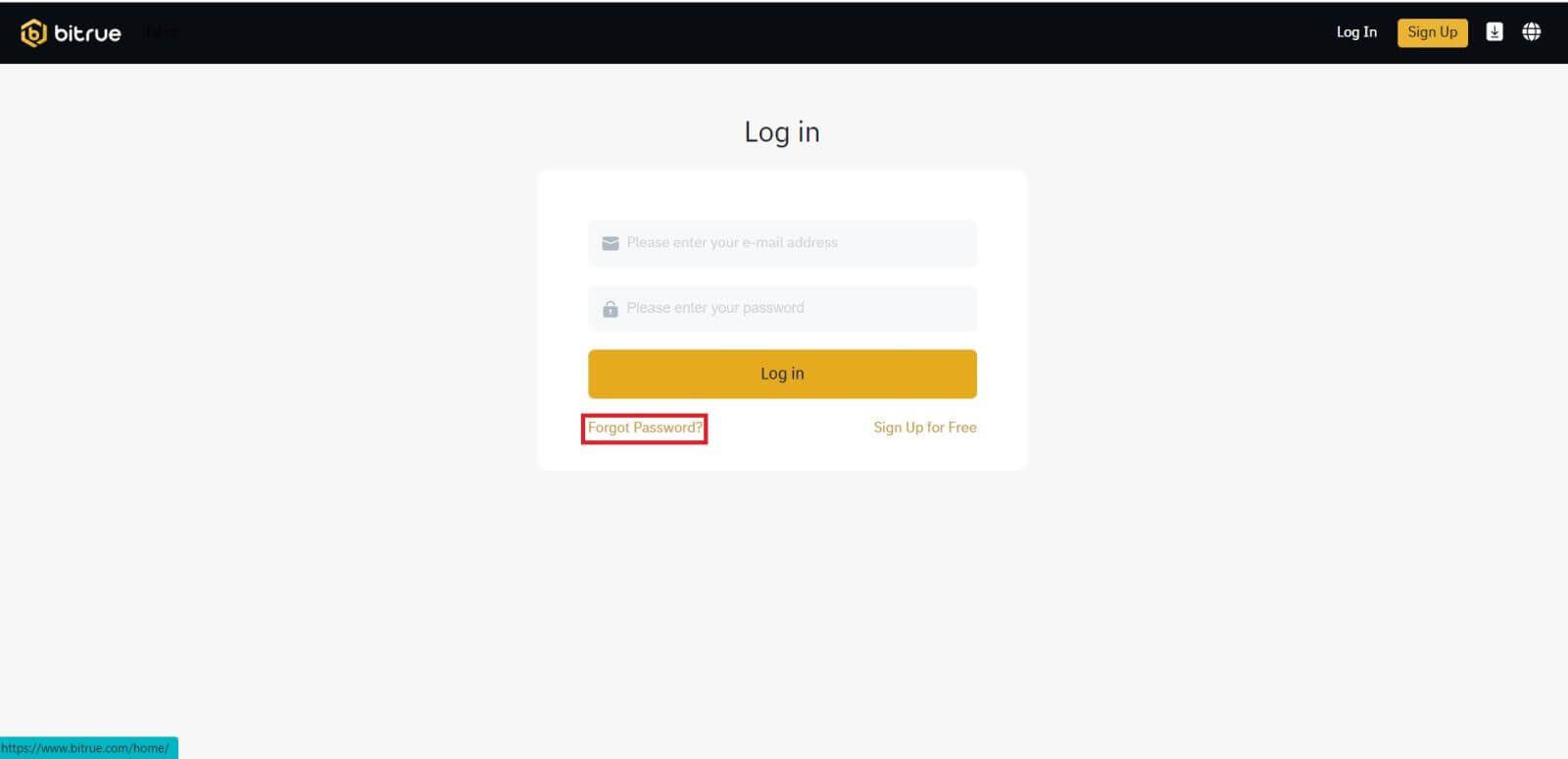
- Entrez votre adresse e-mail dans le champ prévu.
- Vérifiez votre « code de vérification de boîte aux lettres » en cliquant sur « Confirmer » dans votre e-mail.
- Vous pouvez maintenant saisir un mot de passe différent.
- Appuyez ensuite sur «Réinitialiser le mot de passe» pour terminer.
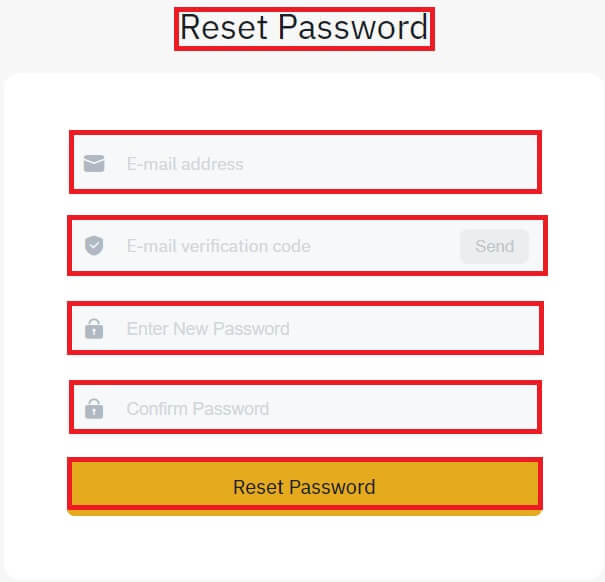
Foire aux questions (FAQ)
Qu'est-ce que l'authentification à deux facteurs?
L'authentification à deux facteurs (2FA) est une couche de sécurité supplémentaire à la vérification des e-mails et du mot de passe de votre compte. Avec 2FA activé, vous devrez fournir le code 2FA lors de l'exécution de certaines actions sur la plateforme Bitrue NFT.
Comment fonctionne le TOTP ?
Bitrue NFT utilise un mot de passe à usage unique basé sur le temps (TOTP) pour l'authentification à deux facteurs, qui consiste à générer un code temporaire et unique à 6 chiffres* qui n'est valide que pendant 30 secondes. Vous devrez saisir ce code pour effectuer des actions affectant vos actifs ou vos informations personnelles sur la plateforme.
*Veuillez garder à l’esprit que le code ne doit être composé que de chiffres.
Quelles actions sont sécurisées par 2FA ?
Une fois le 2FA activé, les actions suivantes effectuées sur la plateforme Bitrue NFT nécessiteront que les utilisateurs saisissent le code 2FA :
- Liste NFT (2FA peut être désactivé en option)
- Accepter les offres d'enchères (2FA peut être désactivé en option)
- Activer 2FA
- Demande Paiement
- Se connecter
- réinitialiser le mot de passe
- Retirer le NFT
Veuillez noter que le retrait de NFT nécessite une configuration 2FA obligatoire. Après avoir activé 2FA, les utilisateurs seront confrontés à un verrouillage de retrait de 24 heures pour tous les NFT de leurs comptes.
Comment vérifier le compte dans Bitrue
Comment effectuer la vérification d'identité
Où vérifier mon compte
La vérification de l'identité est accessible directement via le [Centre utilisateur]-[Vérification de l'identité]. La page vous permet de savoir quel niveau de vérification vous avez actuellement et définit également la limite de trading de votre compte Bitrue. Veuillez compléter le niveau de vérification d'identité approprié afin d'augmenter votre limite.
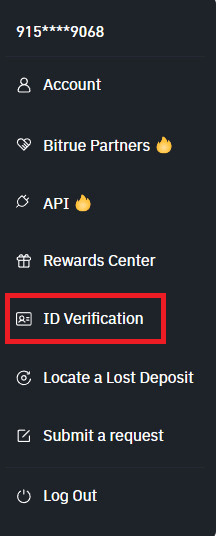
Quelles sont les étapes de la vérification d’identité?
Vérification de base:
Première étape: Connectez-vous à votre compte Bitrue , puis sélectionnez [Centre utilisateur]-[Vérification de l'ID].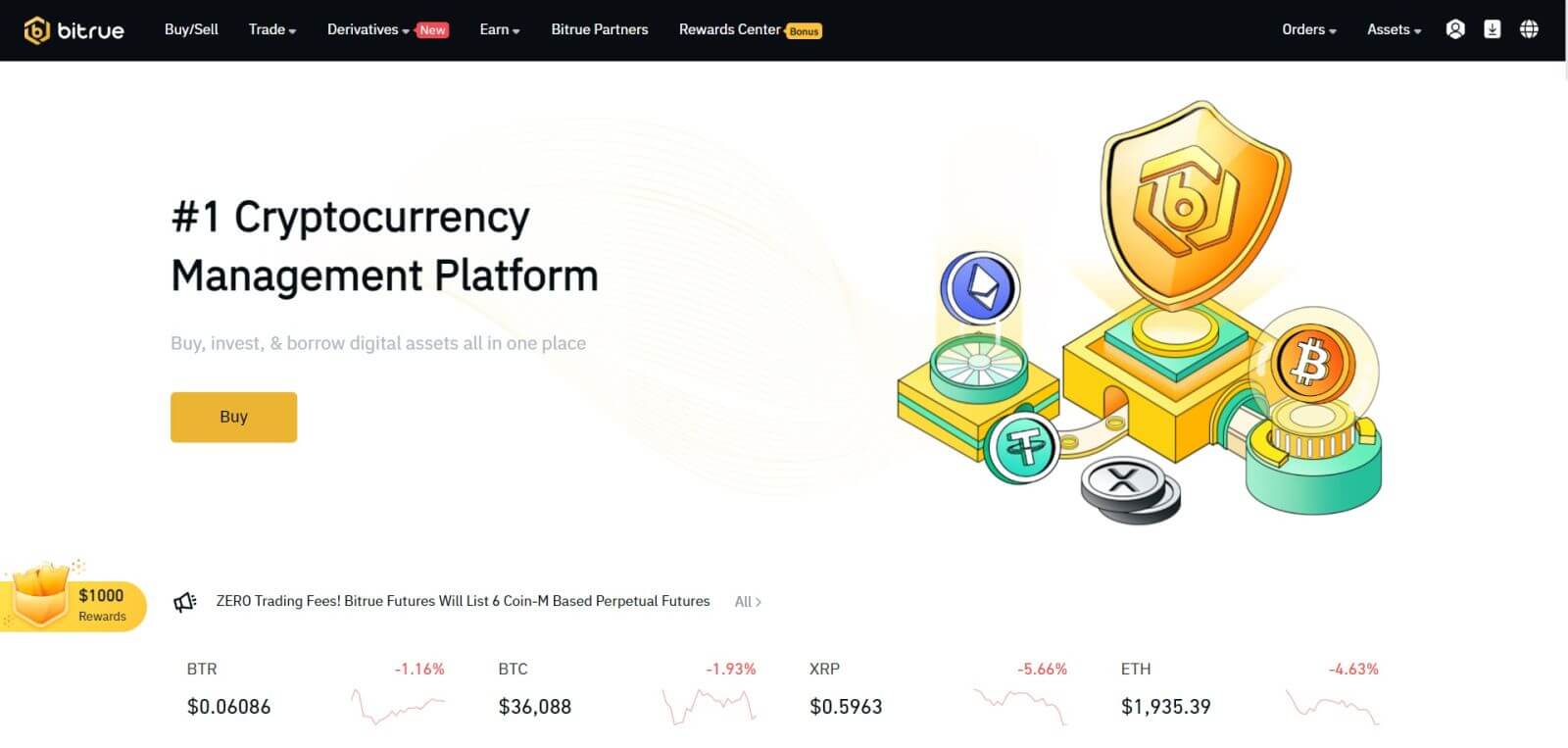

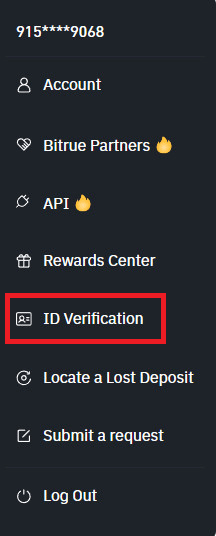
Deuxième étape : Saisissez ces informations :
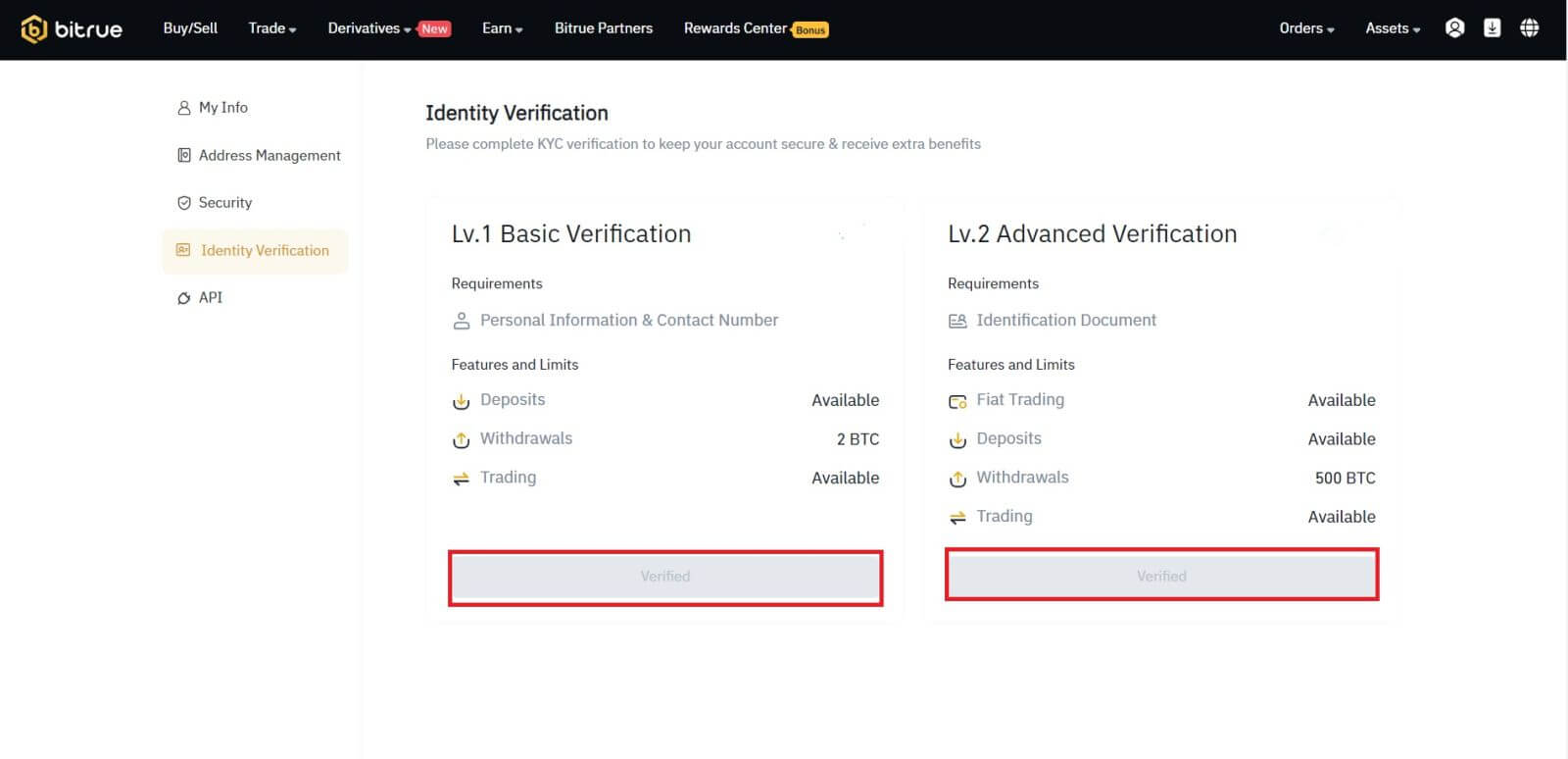
2 . Cliquez sur [Vérifier le niveau 1] pour valider votre compte; après cela, choisissez le pays dans lequel vous délivrez le document et complétez le champ avec votre prénom et votre nom, puis appuyez ensuite sur le bouton [Suivant].
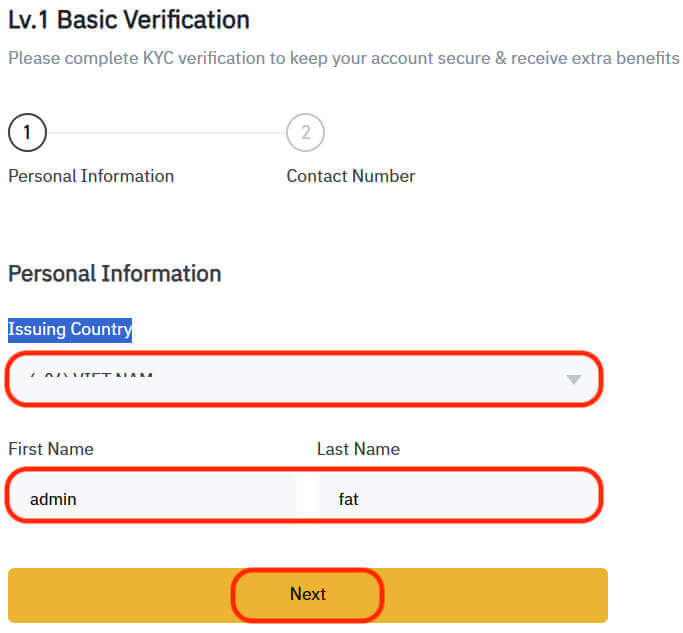
Troisième étape : Ajoutez vos coordonnées personnelles. Veuillez confirmer que les données saisies correspondent exactement aux documents d'identité dont vous disposez. Une fois confirmé, il ne sera plus possible de revenir en arrière. Cliquez ensuite sur « Soumettre » pour terminer.
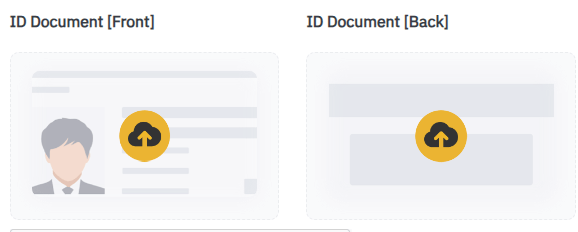

Dernière étape : En fin de compte, cela indiquera une vérification réussie. La vérification de base est terminée.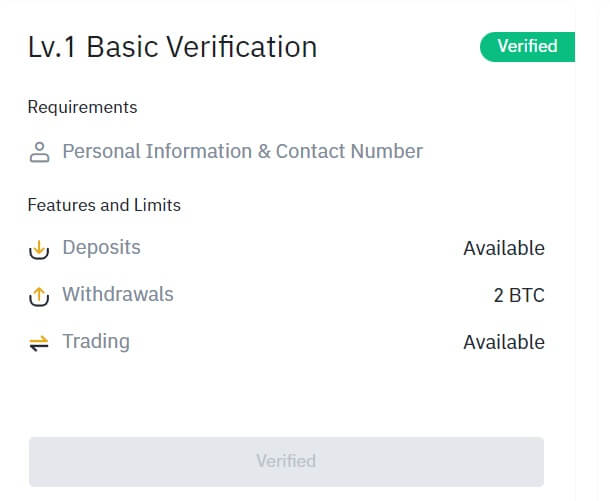
- Vérification avancée
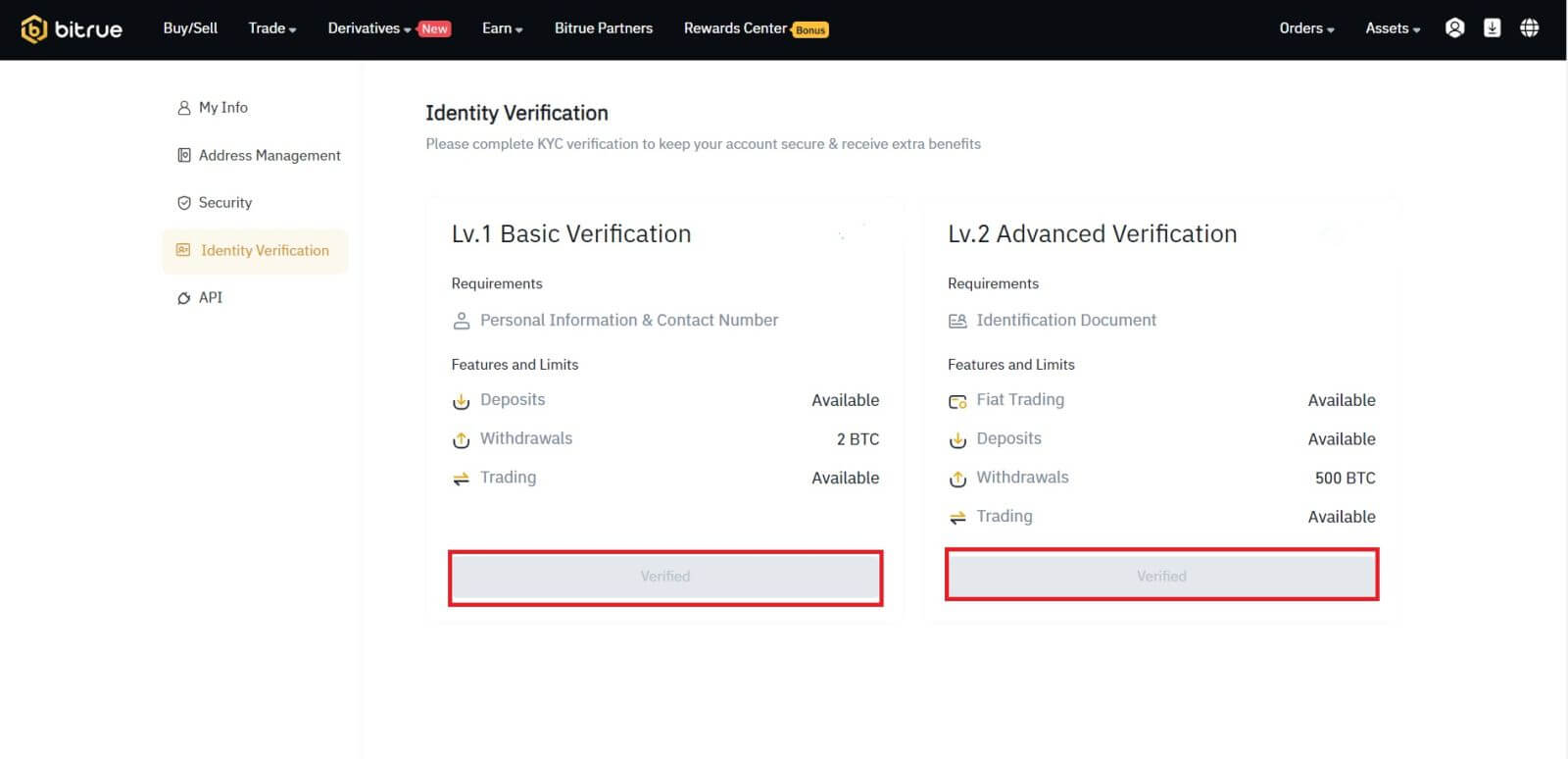 2 . Placez votre pièce d'identité devant la caméra comme indiqué. Pour prendre des photos du recto et du verso de votre pièce d’identité. Veuillez vous assurer que chaque détail est lisible. Cliquez ensuite sur « Soumettre » pour terminer.
2 . Placez votre pièce d'identité devant la caméra comme indiqué. Pour prendre des photos du recto et du verso de votre pièce d’identité. Veuillez vous assurer que chaque détail est lisible. Cliquez ensuite sur « Soumettre » pour terminer.
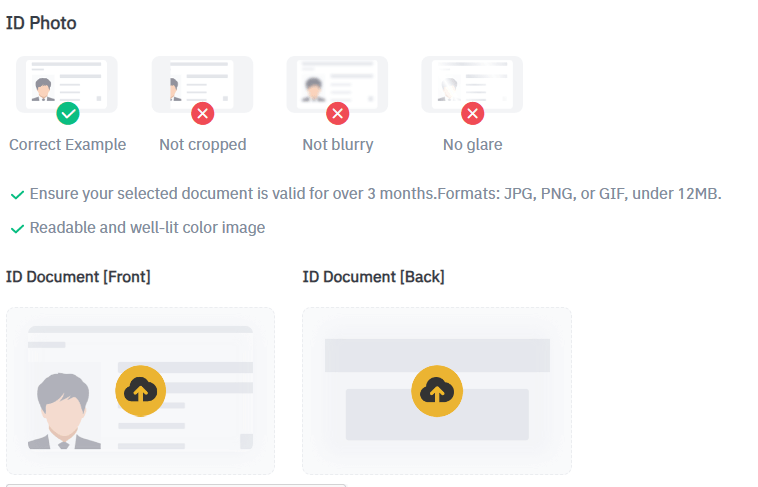

REMARQUE: Afin que nous puissions confirmer votre identité, veuillez autoriser l'accès à la caméra sur votre appareil.
3 . Après tout, un indicateur de soumission réussie apparaîtra. La [Vérification avancée] est terminée. REMARQUE : Une fois la procédure terminée, veuillez patienter. Vos données seront rapidement examinées par Bitrue. Nous vous informerons par e-mail dès que votre candidature sera vérifiée.

Foire aux questions (FAQ)
Pourquoi devrais-je fournir des informations supplémentaires sur le certificat
Dans de rares cas, si votre selfie ne correspond pas aux pièces d'identité que vous avez fournies, vous devrez fournir des documents supplémentaires et attendre une vérification manuelle. Veuillez noter que la vérification manuelle peut prendre plusieurs jours. Bitrue adopte un service complet de vérification d'identité pour sécuriser les fonds de tous les utilisateurs. Veuillez donc vous assurer que les documents que vous fournissez répondent aux exigences lorsque vous remplissez les informations.Vérification d'identité pour l'achat de crypto avec une carte de crédit ou de débit
1. Afin de garantir une passerelle fiduciaire stable et conforme, les utilisateurs qui achètent des cryptomonnaies avec des cartes de crédit ou de débit doivent effectuer une vérification d'identité . Les utilisateurs qui ont déjà effectué la vérification d'identité pour le compte Bitrue pourront continuer à acheter des cryptos sans aucune information supplémentaire requise. Les utilisateurs qui doivent fournir des informations supplémentaires seront invités la prochaine fois qu’ils tenteront d’effectuer un achat crypto avec une carte de crédit ou de débit.2. Chaque niveau de vérification d'identité complété accordera des limites de transaction accrues, comme indiqué ci-dessous. Toutes les limites de transaction sont fixées à la valeur de l'euro (€), quelle que soit la monnaie fiduciaire utilisée, et varieront donc légèrement dans les autres monnaies fiduciaires en fonction des taux de change.
- Informations de base:
Cette vérification nécessite le nom, l'adresse et la date de naissance de l'utilisateur.
- Vérification du visage d'identité:
Ce niveau de vérification nécessitera une copie d'une pièce d'identité valide avec photo et un selfie pour prouver l'identité. La vérification faciale nécessitera un smartphone sur lequel l'application Bitrue est installée.
- Vérification de l'adresse:
Afin d'augmenter votre limite, vous devrez compléter votre vérification d'identité et votre vérification d'adresse (justificatif de domicile).